win11系统硬盘怎么分区 win11系统硬盘分区教程
更新日期:2023-02-14 08:36:16
来源:互联网
硬盘分区是将硬盘的整体存储空间划分成多个独立的区域,那么如果你使用的是win11系统,这个硬盘怎么分区呢,我们打开管理选项,点击磁盘管理的压缩卷,这时候就能设置想要压缩出来的空间,压缩完成后就会有一个新的分区,将这个新分区进行安装即可。
win11系统硬盘分区教程
1、首先右击桌面“我的电脑”,选择“管理”
2、在弹出的窗口中,选择“磁盘管理”
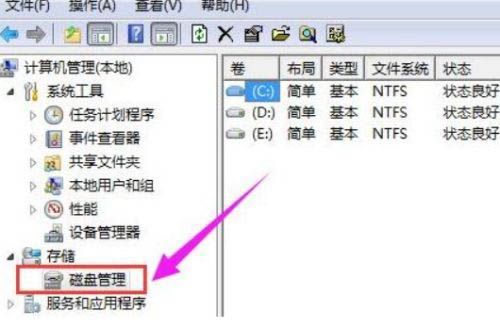
3、在窗口右下角可以看到磁盘,选择要分区的磁盘并右击。
4、选择“压缩卷”选项
5、此时能够得出压缩空间的数值,输入需要的压缩空间,点击压缩
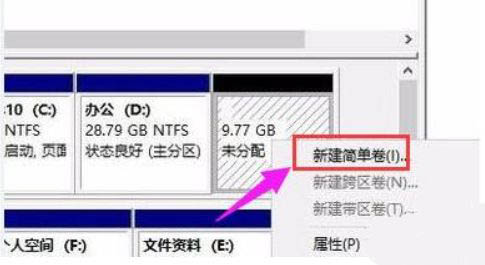
6、压缩完成后会看到一个未分配的分区,右击选择“新建简单卷”
7、之后不断点击下一步进行安装,新建的简单卷磁盘格式选择“NTFS”即可

8、最后就可以看到新建的分区了
常见问题
- 知乎小说免费阅读网站入口在哪 知乎小说免费阅读网站入口分享365438次
- 知乎搬运工网站最新入口在哪 知乎盐选文章搬运工网站入口分享218665次
- 知乎盐选小说免费网站推荐 知乎盐选免费阅读网站入口分享177208次
- 原神10个纠缠之缘兑换码永久有效 原神10个纠缠之缘兑换码2024最新分享96861次
- 羊了个羊在线玩入口 游戏羊了个羊链接在线玩入口70746次
- 在浙学网页版官网网址 在浙学官方网站入口66419次
- 王者荣耀成年账号退款教程是什么?王者荣耀成年账号可以退款吗?64796次
- 地铁跑酷兑换码2024永久有效 地铁跑酷兑换码最新202458573次
- paperpass免费查重入口58502次
- 蛋仔派对秒玩网址入口 蛋仔派对秒玩网址入口分享57697次

